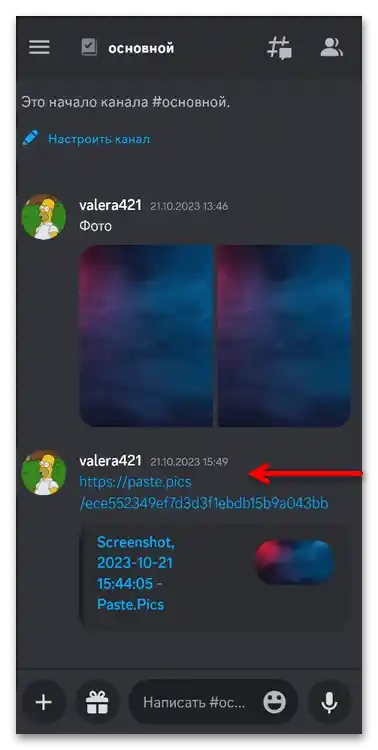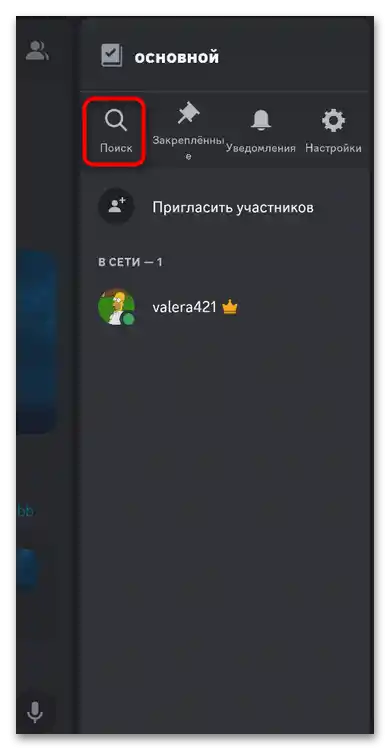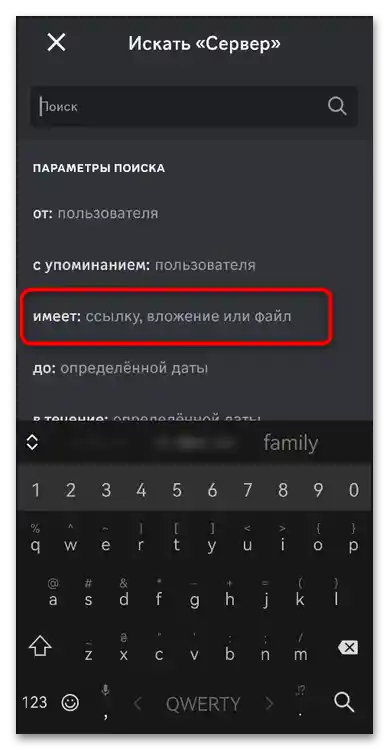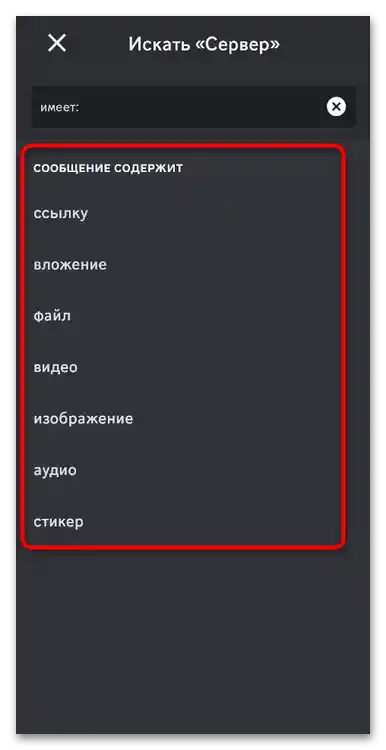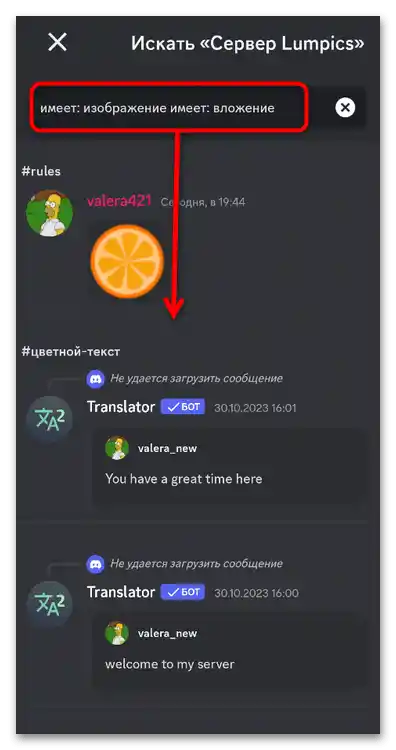المحتوى:
الخيار 1: النسخة المكتبية
يمكن عرض المرفقات في الرسائل Discord بعدة طرق مختلفة. يعتمد الاختيار مباشرة على أهداف المستخدم وما المعلومات التي يرغب في الحصول عليها. في بعض الأحيان يكون من الأسهل فتح القناة، والعثور على الرسالة هناك، والتعرف على جميع المعلومات المقدمة. في حالات أخرى، يكون من الأسهل بكثير العثور على جميع الوسائط والمرفقات على الخادم، لتحليلها بسرعة واختيار ما يهم المستخدم في تلك اللحظة. لذلك دعونا نتوقف عند هذا الموضوع بمزيد من التفصيل وننظر في كل طريقة متاحة.
الطريقة 1: العرض القياسي للرسائل
تظهر جميع المرفقات دائمًا عند عرض الرسائل في القناة. يمكن للمستخدم تحميل الملفات المرفقة، وفتح الصور، أو الاستماع إلى الرسائل الصوتية. إذا تم إرسال النص بواسطة بوت أو تم إعادة توجيهه من قناة أخرى، فإنه يعتبر أيضًا مرفقًا، لكنه لا يختفي بأي شكل من الأشكال ودائمًا ما يكون متاحًا للقراءة.
- إذا كانت الصور المرفقة مخفية تحت سطر العنوان، فسيكون من الضروري النقر على كل واحدة منها بزر الفأرة الأيسر لعرضها. بالطبع، إذا لم يتم تحديد خيار الكشف التلقائي عن سطر العنوان في الإعدادات.
- لإظهار الصور في وضع ملء الشاشة، يجب النقر عليها مرة أخرى بزر الفأرة الأيسر.
- سيتم عرضها بالحجم الكامل، وستظهر أيضًا أسهم للتبديل بين المرفقات إذا كان هناك عدة مرفقات في رسالة واحدة.لفتح الصورة بشكل أكبر أو لاستخدام أدوات التكبير، انقر على "فتح في المتصفح".
- ستظهر الصورة في علامة تبويب جديدة في المتصفح الافتراضي. يمكنك حفظها، أو نسخ الرابط، أو تكبيرها لعرض أكثر راحة.
- فيما يتعلق بالتفاعل مع المرفقات، يتوفر ذلك من خلال القائمة السياقية. يمكنك مباشرة في ديسكورد نسخ الصورة أو حفظها على جهاز الكمبيوتر الخاص بك كملف.
- إذا كان الأمر يتعلق بمستندات وملفات مختلفة لا تحتوي على وضع المعاينة، فستظهر زر التنزيل بمجرد أن تحوم المؤشر فوق الملف نفسه.
- عند الضغط عليه، سيظل الانتقال إلى المتصفح، وبعد ذلك سيتم تحميل الملف على جهاز الكمبيوتر الخاص بك وسيكون متاحًا للعرض إذا كان لديك برنامج يدعم هذا النوع من الكائنات.
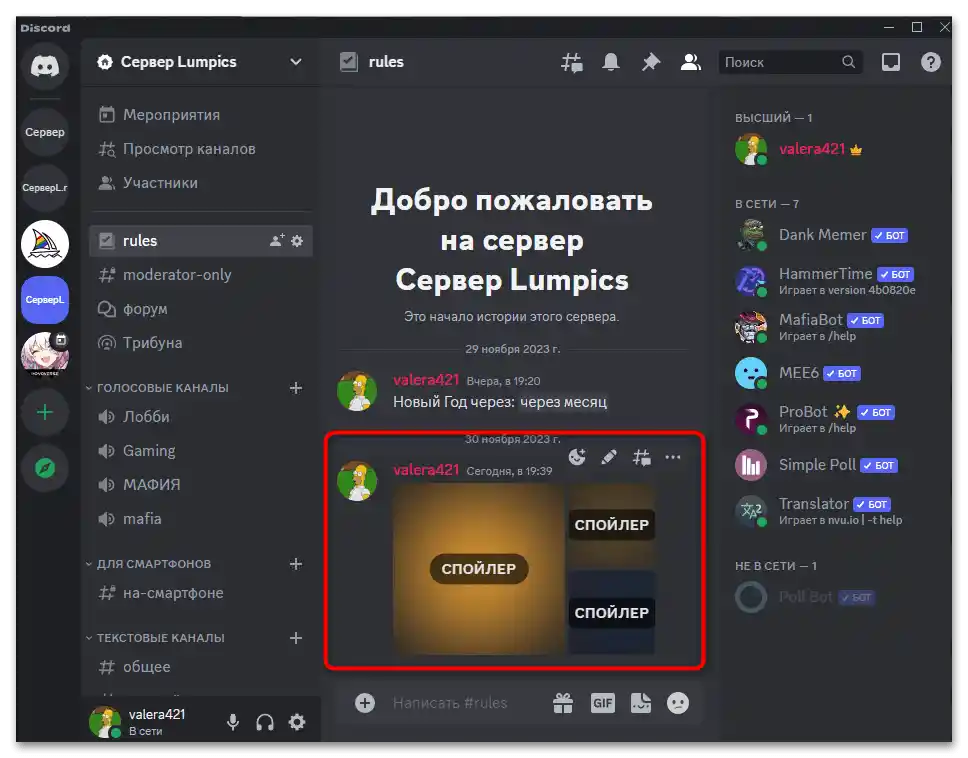
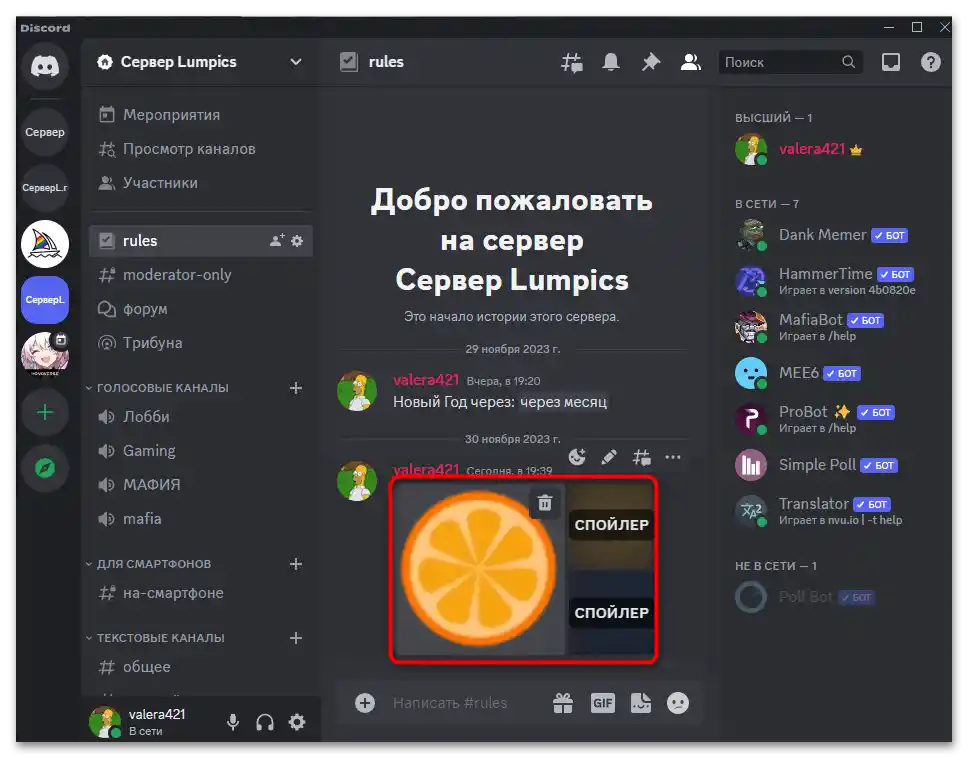
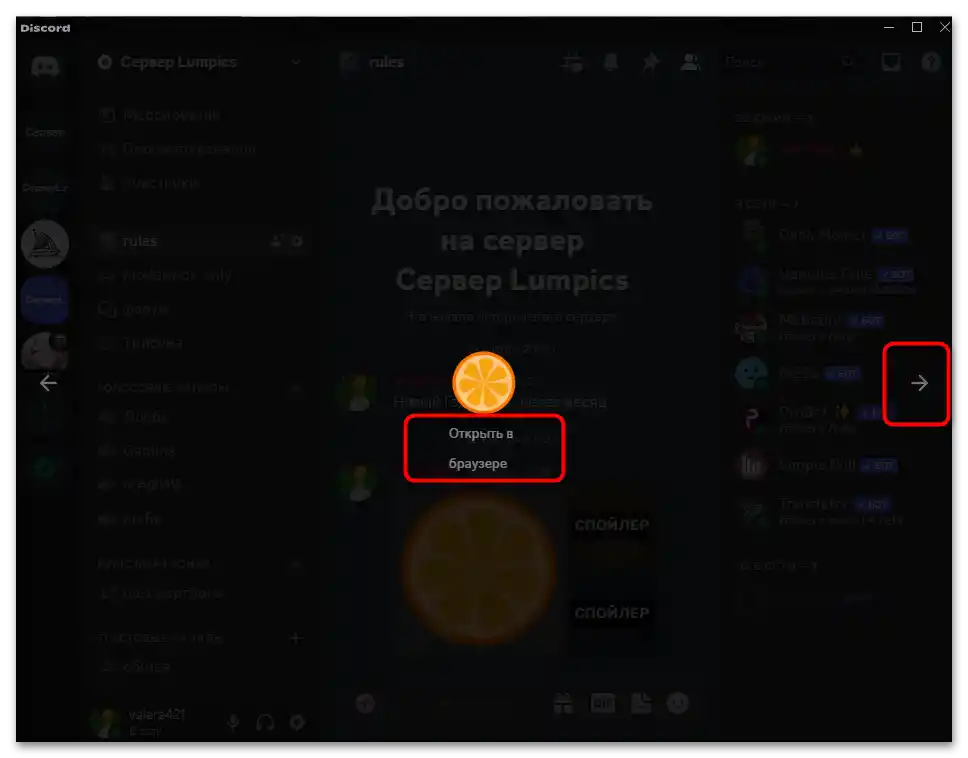
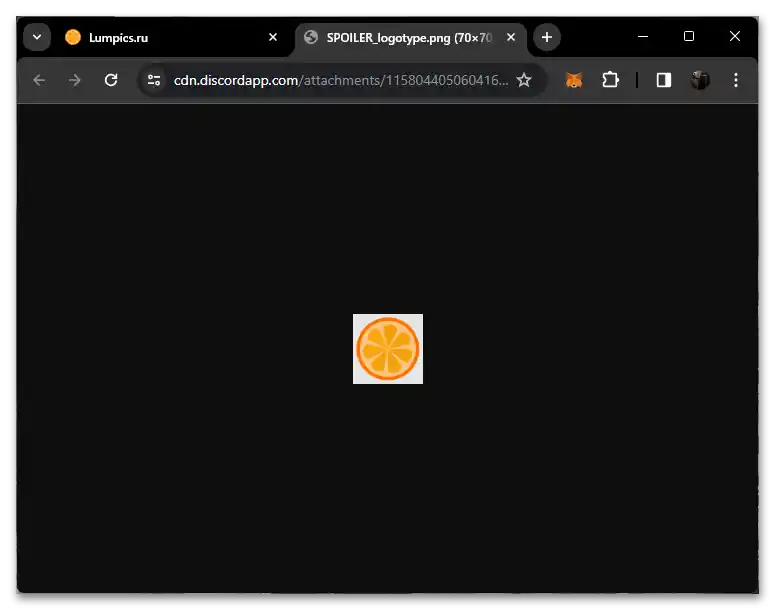
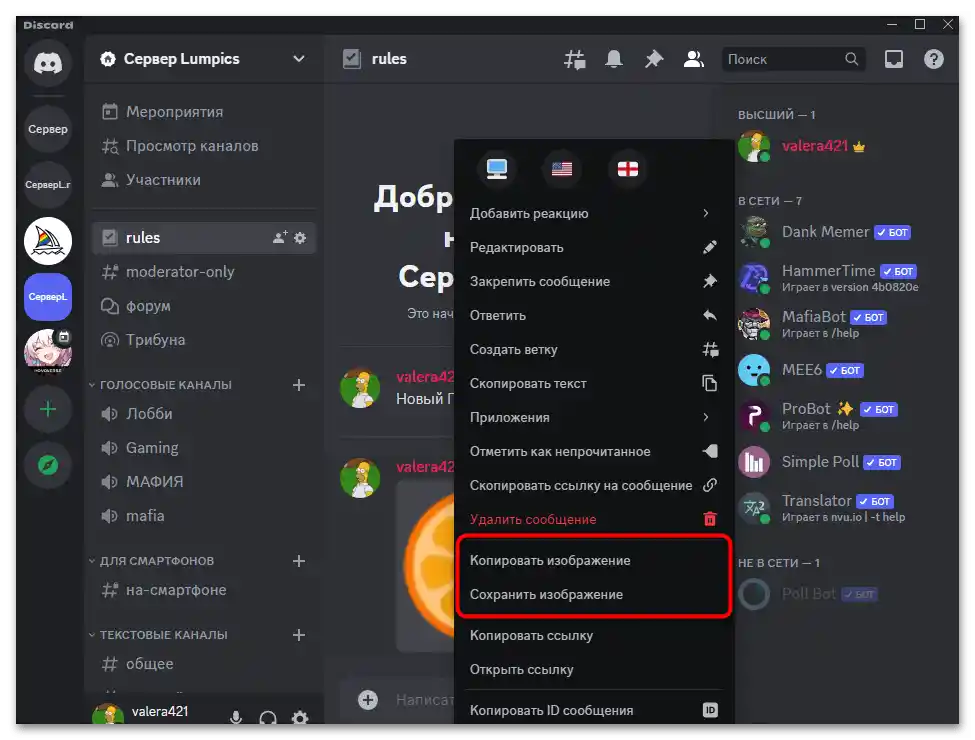
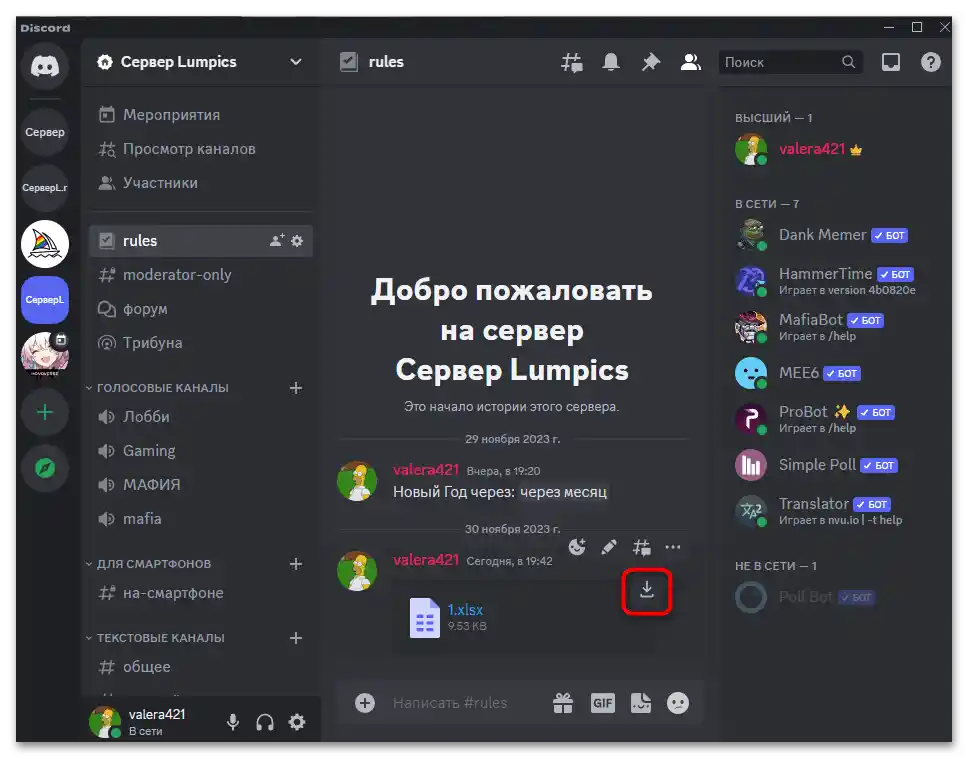
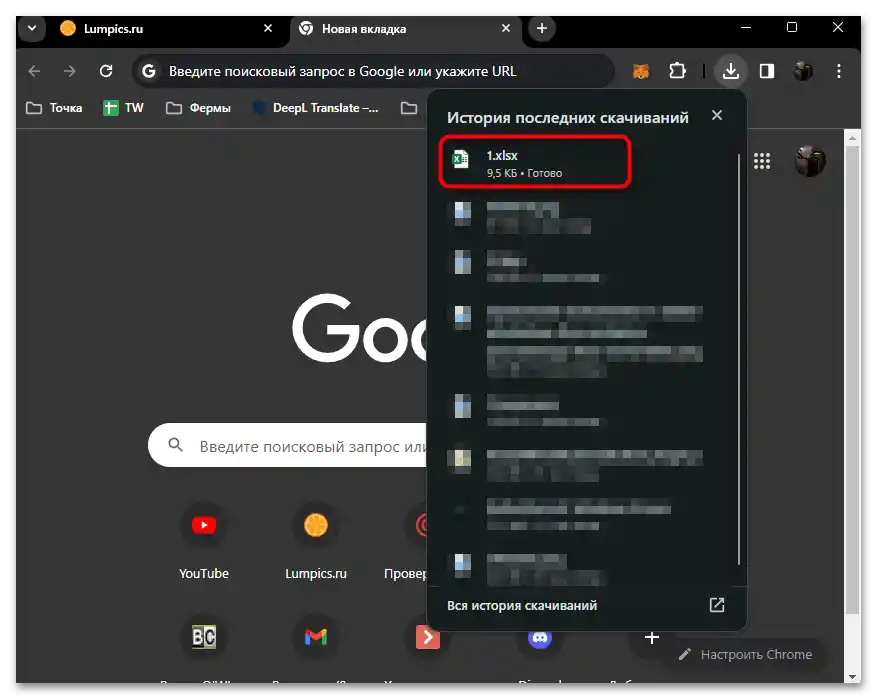
الطريقة 2: عرض المرفقات عبر البريد
ليس جميع المستخدمين يعرفون بوجود قسم البريد في ديسكورد. وهو مخصص لعرض الإشعارات والذكر. بالطبع، ستظهر هناك أيضًا المرفقات، لذا فإن هذه الطريقة لها مكانها، خاصة عندما يتعلق الأمر بالحاجة إلى عرض جميع الأحداث الأخيرة بسرعة دون تفويت أي مرفق.
- لفتح البريد، انقر على الرمز المناسب في الأعلى على اليمين.
- انتقل بين علامات التبويب "لكم"، "غير المقروءة" و "الذكر"، لتصفية الرسائل المختلفة على قنوات الخوادم.
- ابدأ بالتعرف على قائمة الرسائل. إذا رأيت مرفقًا في أي مكان، يمكنك تنزيل الملف نفسه، أو قراءة النص، أو النقر على الصورة لفتحها بالحجم الكامل.
- تفتح الصورة تمامًا كما يحدث عند العرض عبر الرسائل. يمكن أيضًا فتحها عبر المتصفح إذا احتجت إلى نسخ الرابط أو استخدام التكبير.
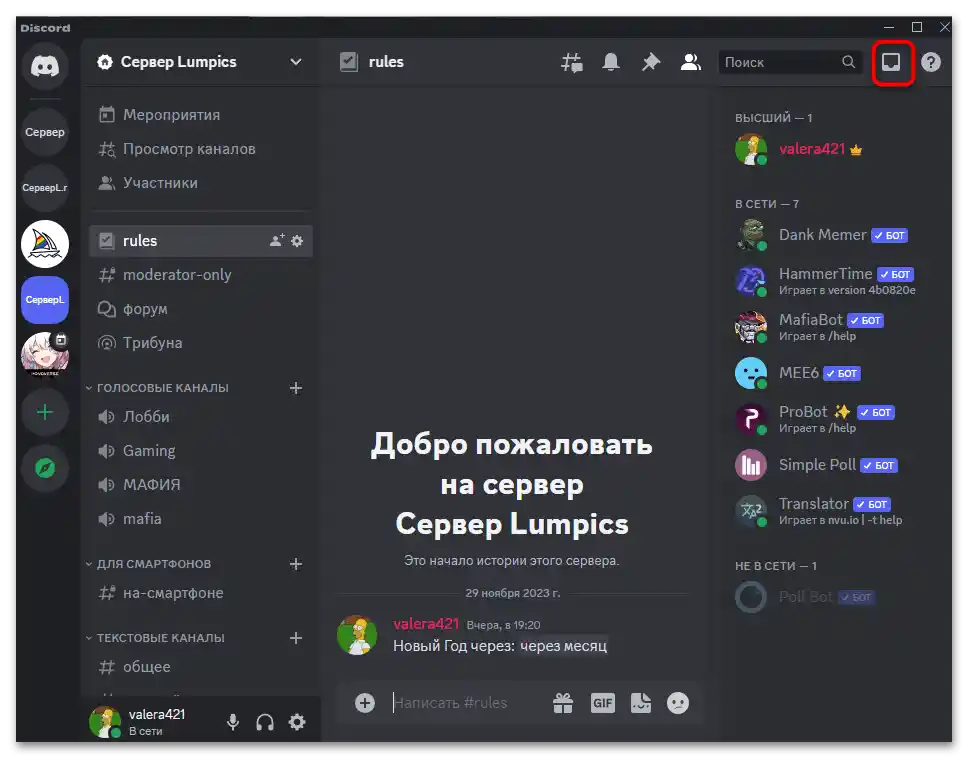
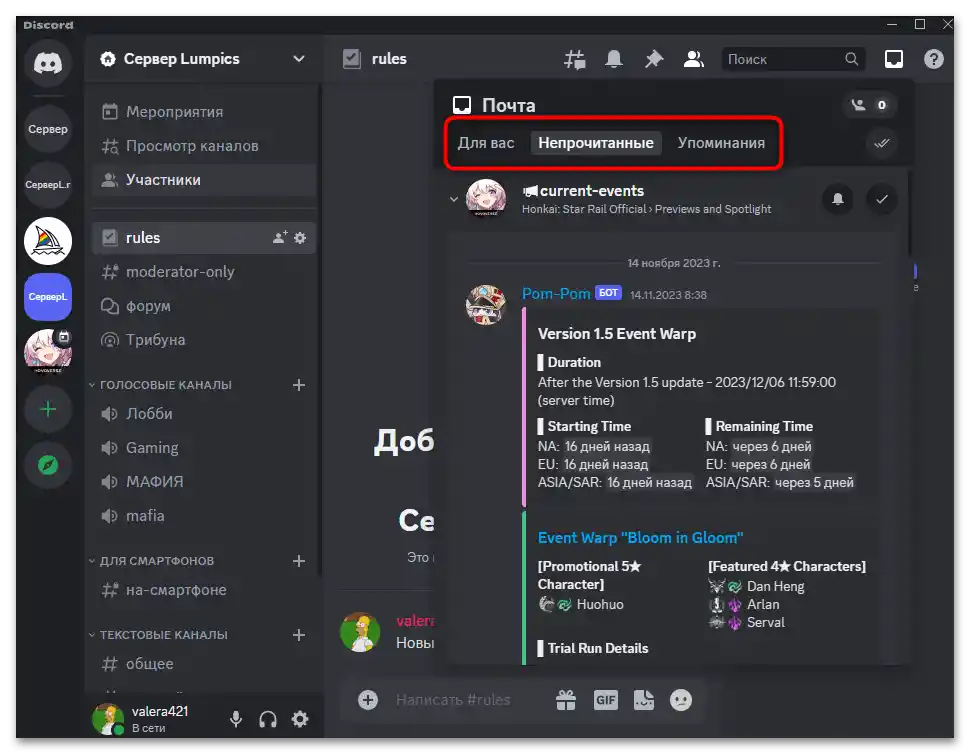
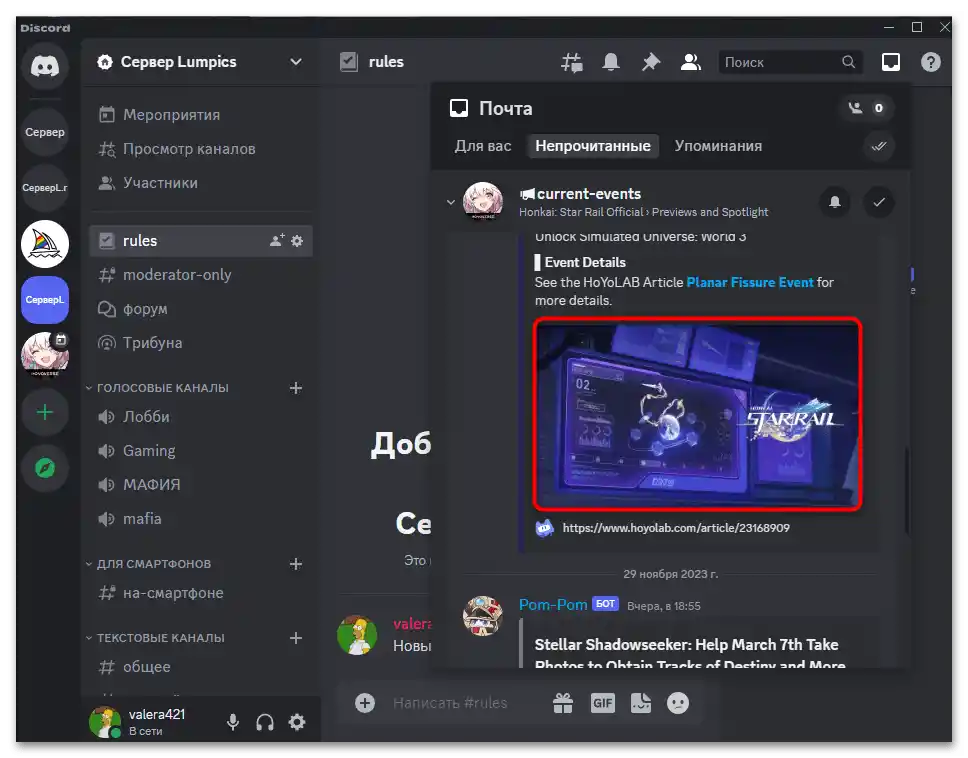
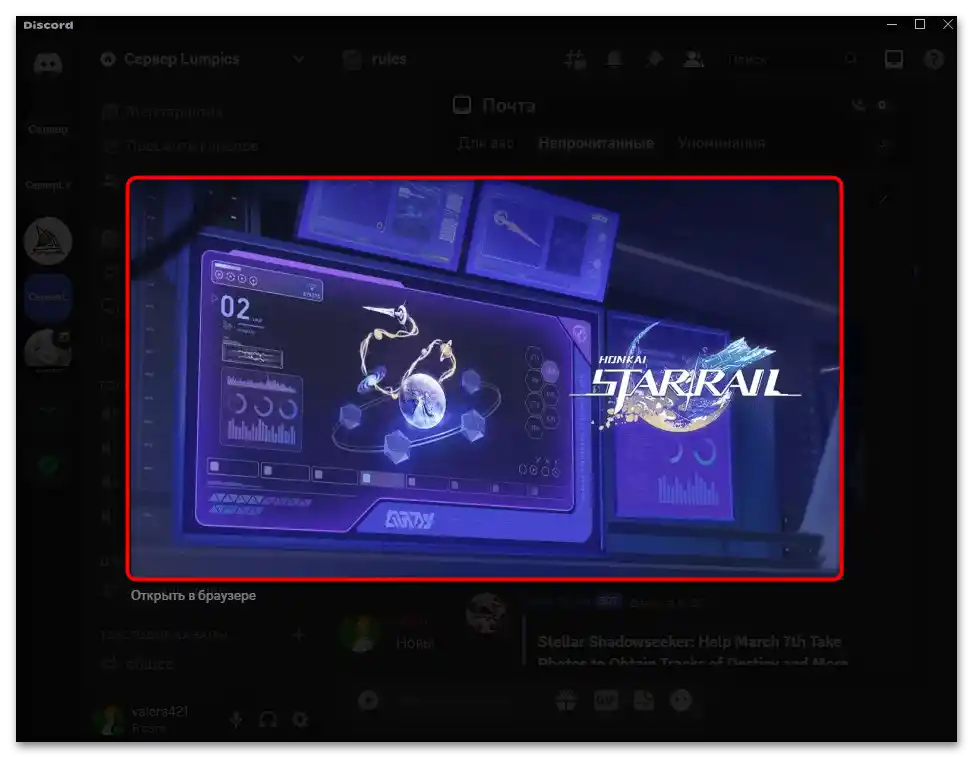
الطريقة 3: البحث عن المرفقات
أفضل طريقة لعرض المرفقات في ديسكورد في حالة الحاجة إلى عرضها فقط، يمكن اعتبار وظيفة البحث. تدعم هذه الوظيفة الفرز والتصفية، مما يسمح بجعل الرسائل التي تحتوي على مرفقات أو صور أو ملفات مرئية فقط.دعونا نتعمق أكثر في كيفية عمل هذه الميزة في النسخة المكتبية.
- في البداية، ستحتاج إلى اختيار أحد الخوادم أو حتى قناة معينة. بعد ذلك، قم بتفعيل المؤشر في حقل "بحث" في الأعلى، لعرض إعدادات الفلاتر الإضافية.
- تقدم خيارات البحث مجموعة من الخيارات، ومن بينها ما يهمنا الآن هو "يمتلك". بعد النقطتين، سترى الخيارات المتاحة لهذا الفلتر.
- بعد اختيار هذا الخيار، يمكنك تحديد أحد هذه الخيارات للعثور على مرفق، ملف، فيديو، صورة، صوت أو ملصق.
- بمجرد تطبيق هذا الفلتر، ستظهر على الشاشة الرسائل المناسبة لك، والتي تحتوي على مرفقات. يمكنك الاطلاع عليها أو الانتقال مباشرة إلى المحادثة لمعرفة سياق إرسال هذه المعلومات.
- نلاحظ أنه يمكن تطبيق عدة فلاتر في نفس الوقت، لمشاهدة ليس فقط المرفقات، ولكن أيضًا الملفات المرفقة، إذا كانت موجودة.
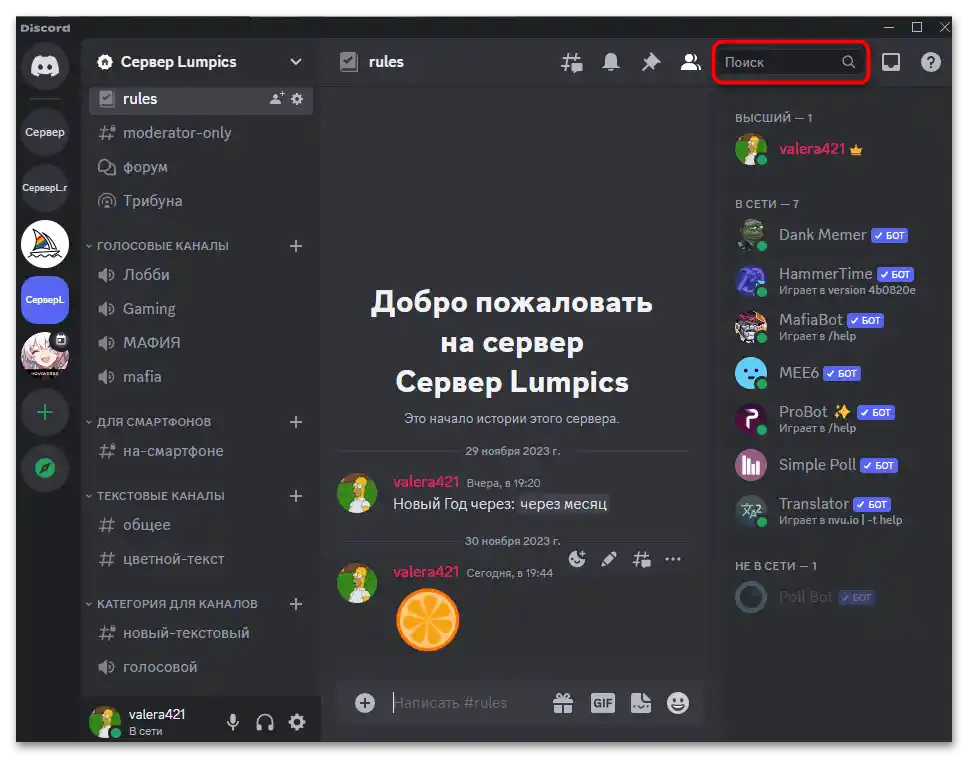
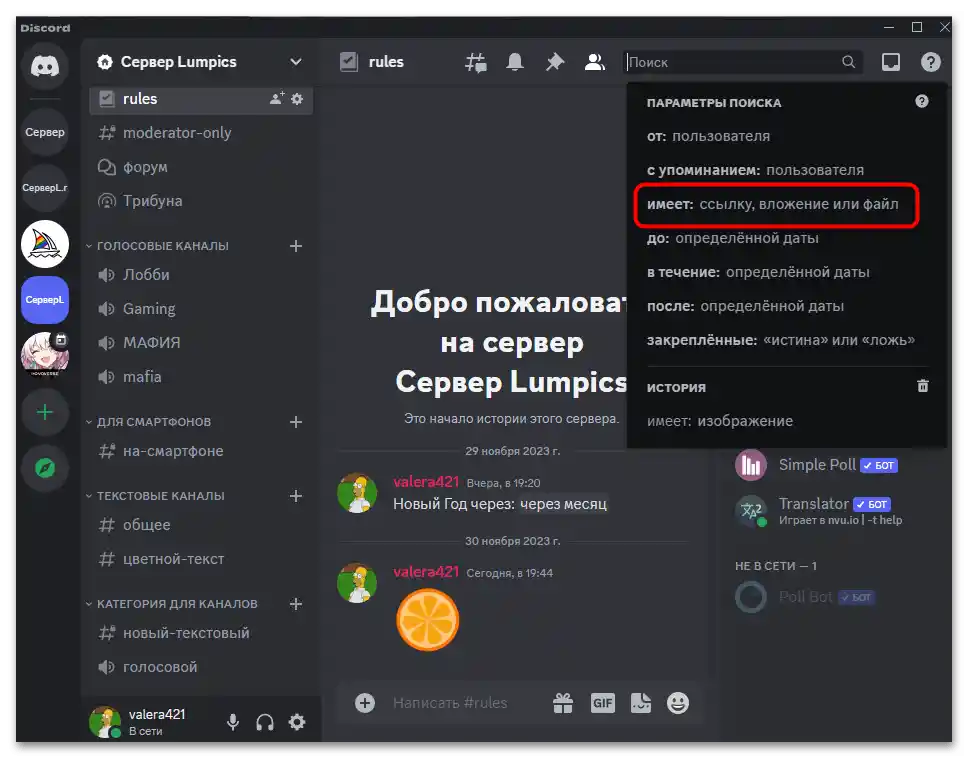
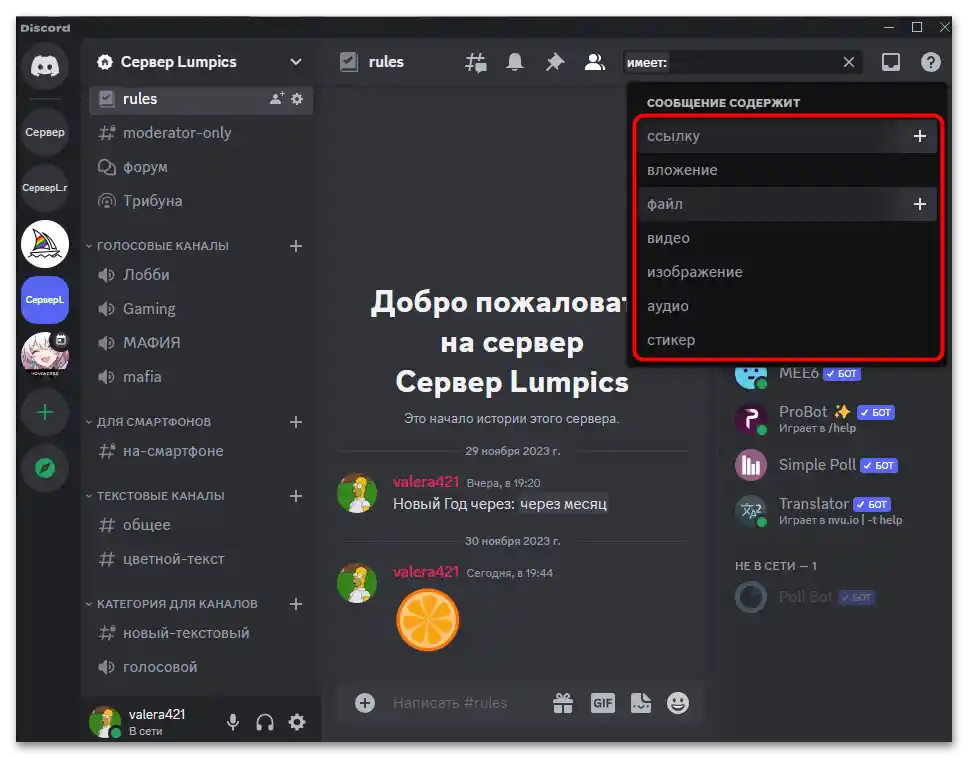
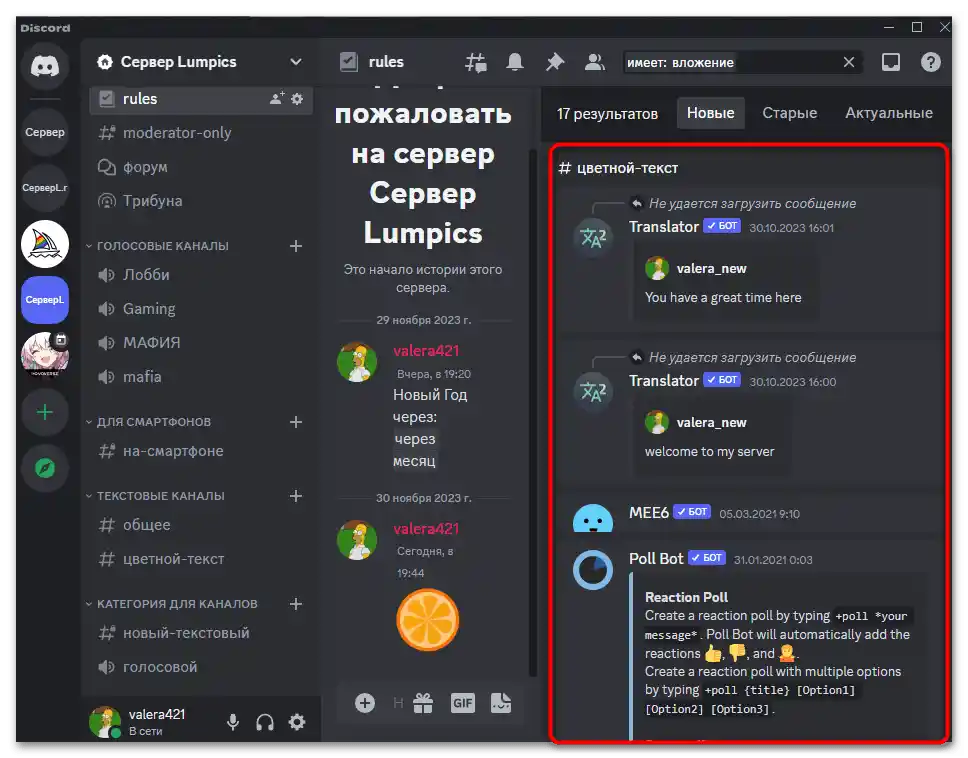
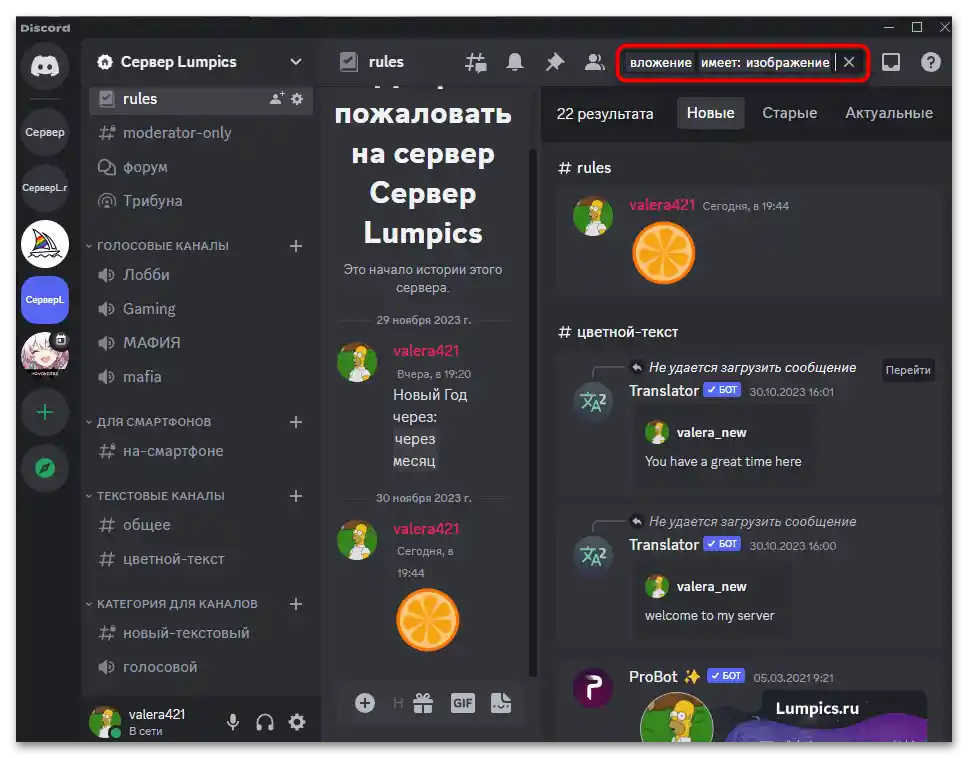
الخيار 2: التطبيق المحمول
عرض المرفقات عبر تطبيق Discord المحمول لا يختلف كثيرًا عن كيفية تنفيذ ذلك في عميل الكمبيوتر. ومع ذلك، هناك فرق في واجهة المستخدم وغياب بعض الميزات. لذلك، نوصي بشكل منفصل بالتعرف على الطرق التالية للمستخدمين الذين يستخدمون المراسلة على هواتفهم الذكية أو أجهزتهم اللوحية.
الطريقة 1: العرض القياسي للرسائل
لا توجد قيود على عرض المرفقات في الرسائل عند قراءتها بشكل قياسي. يمكنك بنفس الطريقة فتح الصور على الشاشة بالكامل، تنزيلها على جهازك أو تحميل الملفات للمشاهدة عبر التطبيقات المدعومة. كل ذلك يتم مباشرة في Discord ولا يتطلب الانتقال إلى المتصفح.
- اضغط على الصورة إذا كانت تحت السبويلر. بذلك ستجعلها مرئية، والضغط التالي عليها سيفتح الصورة بحجم كامل.
- استعرضها، وانتقل بين المرفقات الأخرى، وضع ردود الفعل مباشرة من خلال هذه الأداة إذا دعت الحاجة.لإظهار قائمة إضافية من الإجراءات، استخدم الزر الذي يحتوي على ثلاث نقاط في الزاوية العليا اليمنى.
- اختر "حفظ"، إذا كنت ترغب في تنزيل الصورة على جهازك، يمكنك نسخ الرابط، فتحه عبر المتصفح أو الانتقال إلى الرسالة التي تحتوي على الصورة كمرفق.
- أما بالنسبة للملفات الأخرى، فهي تفتح فقط بعد تنزيلها مسبقًا على الجهاز، حيث يوجد بجانب كل كائن من هذا القبيل زر تحميل.
- بعد الضغط عليه، ستظهر حالة التحميل في شريط الإشعارات. عند الانتهاء من التنزيل، ما عليك سوى الضغط على الملف لفتحه.
- اختر البرنامج المناسب للعرض وانتقل إلى استعراض المحتوى. للأسف، إذا كان الملف غير مدعوم على الجهاز أو لا يوجد تطبيق مناسب، فلن تتمكن من مشاهدته على الهاتف.
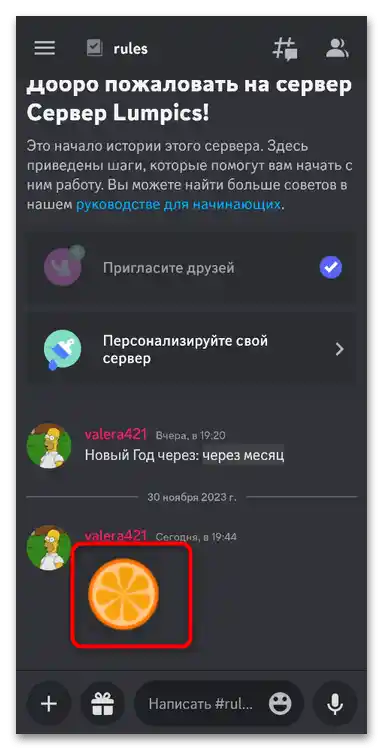
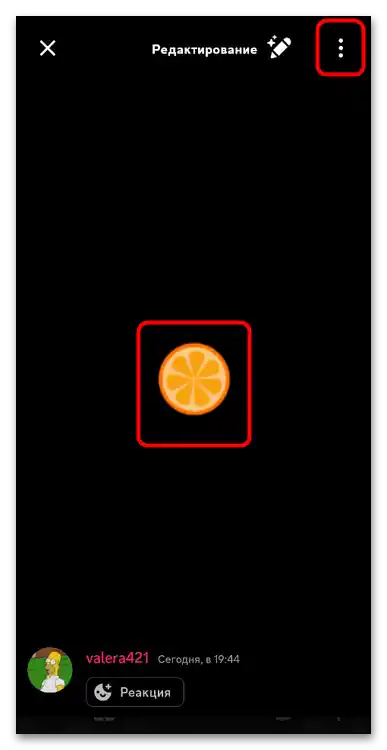
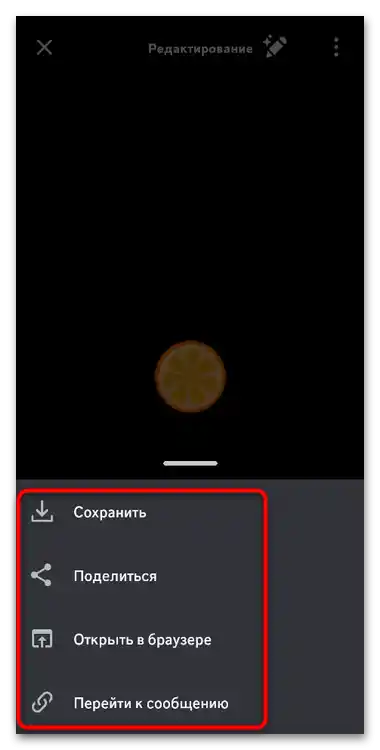
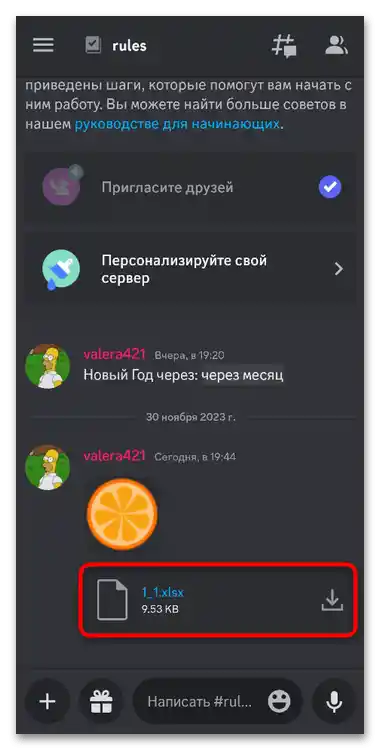
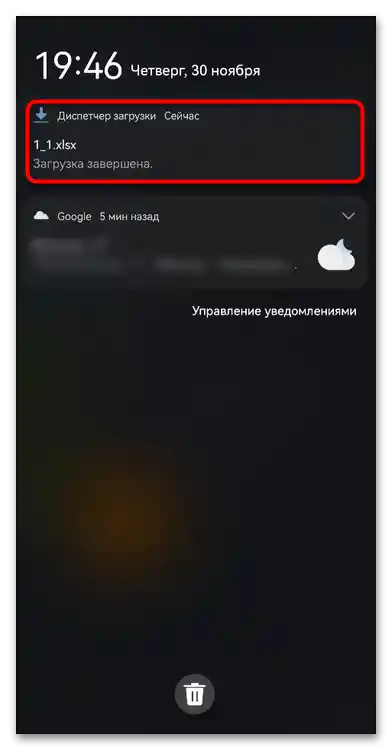
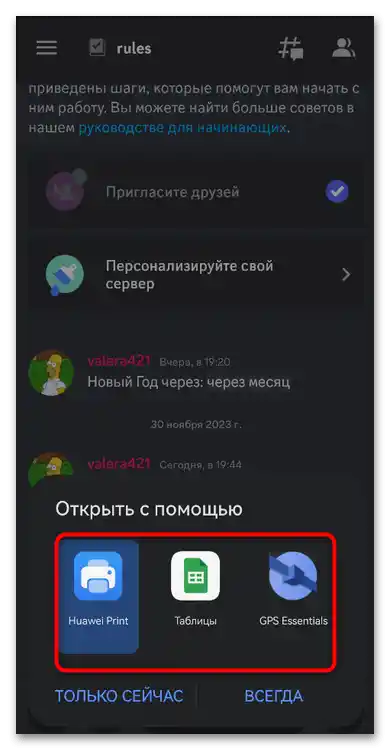
الطريقة 2: عرض المرفقات عبر الإشعارات
حتى الآن، لا يوجد تنفيذ كامل للبريد في تطبيق Discord المحمول كما هو موجود في العميل. لذلك، يقتصر المستخدم على عرض الإشعارات المختلفة، حيث قد توجد إشارات على الخادم في الرسائل التي تحتوي على مرفقات. للاطلاع على هذا المحتوى، ستحتاج إلى تنفيذ الخطوات التالية:
- على الشريط السفلي، اضغط على أيقونة الجرس للانتقال إلى تلك الإشعارات.
- قم بالتبديل بين "لكم" و "الإشارات"، لعرض فئة معينة من الرسائل فقط.
- كل منها يظهر بشكل منفصل مع علامة القناة والخادم. جميع المرفقات مرفقة على الفور، وهناك أيضًا إمكانية الانتقال إلى القناة مع الرسالة أو استخدام الفلاتر.
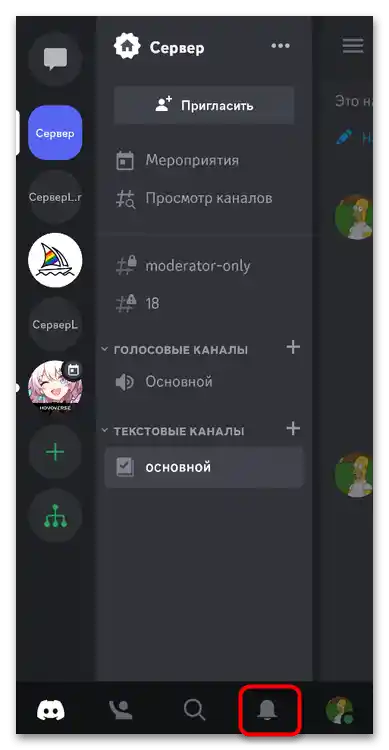
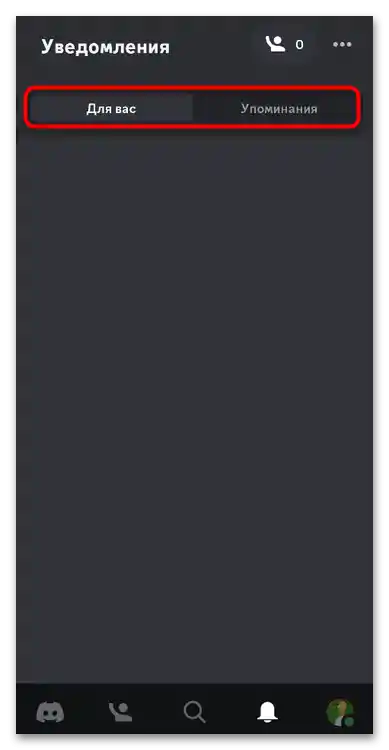
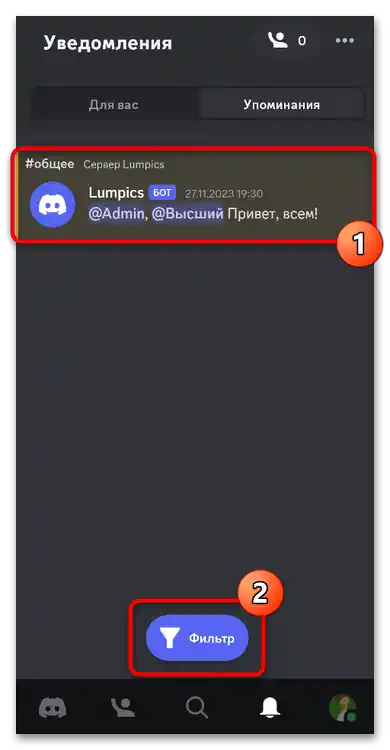
الطريقة 3: البحث عن المرفقات
كما هو الحال على الكمبيوتر، يمكن استخدام البحث في التطبيق المحمول للبحث في الخوادم، لتصفية الرسائل المختلفة، البحث عن الإشعارات من مستخدمين محددين أو جعل المرفقات مرئية فقط. الخيار الأخير هو ما نحتاجه الآن. سنوضح كيفية الانتقال إلى البحث، حيث لا يعرف جميع المستخدمين بعد مكان الزر المطلوب.
- اختر أي خادم ترغب في البحث فيه.انتقل إلى أحد القنوات وقم بالسحب لليسار لفتح نافذة إضافية بالإجراءات.
- في الأعلى، اضغط على زر "بحث".
- الآن يمكنك تحديد معايير البحث، من خلال تحديد الفلتر "يمتلك".
- بعد ذلك، حدد ما يجب أن يتضمنه الرسالة. يمكن أن تكون: روابط، مرفقات، ملفات، فيديو، صور، صوت أو ملصقات.
- قم بتطبيق فلتر واحد أو أكثر، ثم أكد البحث وابدأ في الاطلاع على الرسائل المناسبة. بجانب كل منها، سترى تلك المرفقات، بالإضافة إلى معلومات عن المرسل والقناة التي تم نشر الرسالة فيها. إذا ضغطت عليها، يمكنك الانتقال مباشرة إلى تلك القناة.